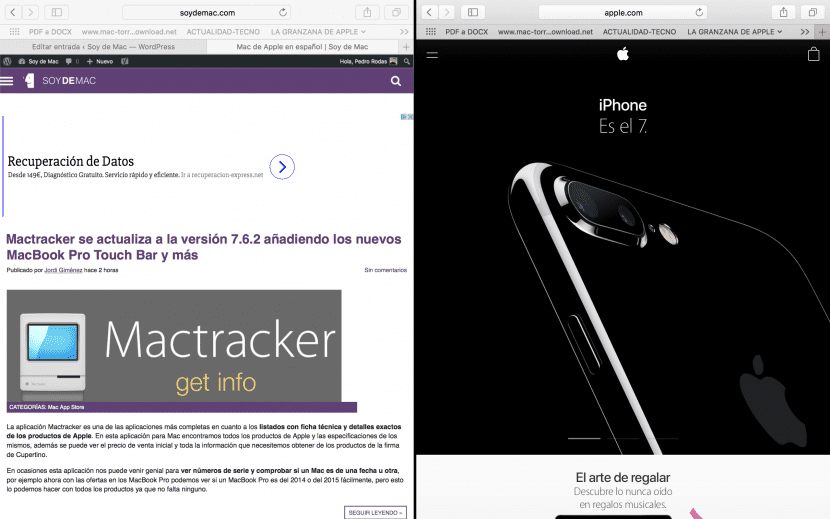
En av de saker jag alltid har gillat med Mac-systemet är Mission Control. Detta verktyg har funnits i Apples datorsystem i många år, men det är inte förrän de sista som har presenterats när det har utvecklats.
När vi pratar om utvecklingen av Mission Control hänvisar vi inte till en förändring i dess funktion och det är att den fortsätter att fungera på samma sätt. Vad som har hänt är att Mac-systemet som iPad iOS-systemet har släppt möjligheten att arbeta delad skärm på ett mycket enklare sätt.
I vårt fall, med den här artikeln, vill vi påminna alla användare om existensen av Mission Control och möjligheten att hantera skärmen så att när applikationerna öppnas öppnas de på ett visst skrivbord, hantera aktiva hörn eller gruppfönster efter applikation.
Vad den här artikeln är vill vi visa dig är vad du ska göra så att du kan ha två öppna program på skärmen utan att manuellt måste ändra storlek på dem, vilket på detta sätt i 27-tums iMac 5K kunde vi lägga upp till 5 applikationer kunna arbeta på var och en av dem på ett acceptabelt sätt.
En MacOS vi kan göra en automatisk ändring av fönstren i en applikation, även om det i system som Windows redan fanns länge, på Mac-datorerna hade det ännu inte kommit. För att du ska kunna njuta av det vi har sagt är det enda du behöver göra tryck och håll ned den gröna helskärmsknappen högst upp i fönstren.
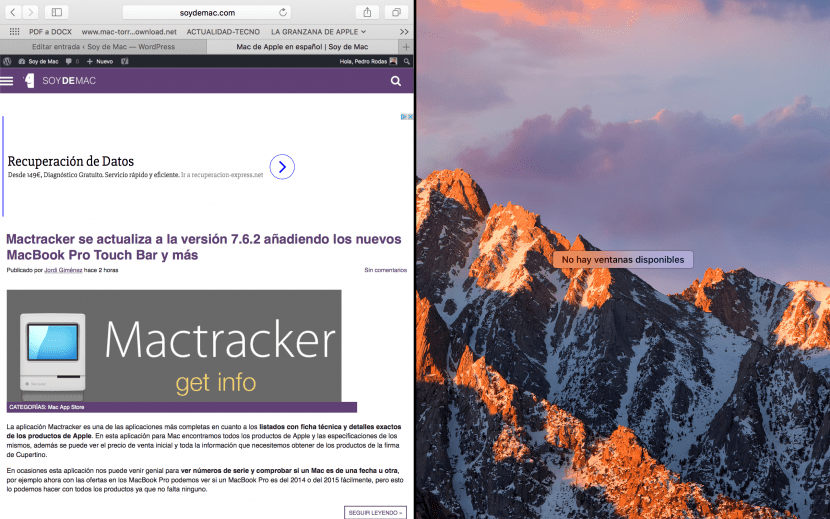
Skärmuppdelningen visas automatiskt på skärmen så att du kan hitta fönstret där du trycker på den gröna helskärmsknappen till höger eller vänster på skärmen. Tänk på att för att förankra ett fönster på ena sidan av skärmen du måste ha minst två fönster tillgängliga eftersom annars ändras ändringen.
Ärligt talat är den delade skärmen i mac en ñapa, opraktisk, långsam och med användbarhetsproblem.
Det är något som borde ha kopierats från windows, eftersom det är mycket mer intuitivt.
Att vänta på att den ska aktiveras och om du inte har två fönster är dess drift oregelbunden, det gör det inte praktiskt.
Det fungerar inte med flera skärmar och det utökade skrivbordet. Du måste ha skärmarna konfigurerade som separata utrymmen, och det finns människor som inte gillar det, som jag.